WindowsのスタートメニューはVista以降で大きく変わり、Windows7でもVistaスタイルを継承しています。そしてWindows95時代から続いていた「クラシックタイプのスタートメニュー」は、Windows7で完全になくなってしまいました。
「新しいスタートメニューにどうしても馴染めない」という方は、「Vista Start Menu」を試して見ましょう。
Vista Start Menu
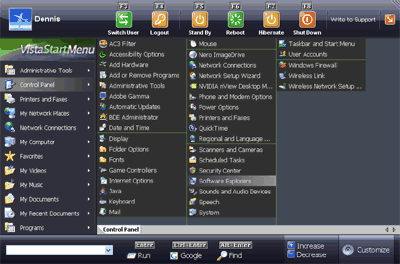
Windows Vista用(7でも使用可能)。
Windows2000、2003、XPでも使用可。
64bit版Windowsもサポートしています。
Windows Vista、7のスタートメニューをカスタマイズし、アプリケーションや各種システムツール、お気に入りフォルダへのアクセスを便利にするカスタマイズツールです。
フリーウェアのVista Start Menuと
シェアウェアVista Start Menu Proの2種類があります。
ダウンロード
Vista Start Menu -[スタート] メニューの便利な代替プログラム
Windows Vista用のデスクトップカスタマイズツールですが、Windows7でも正常に作動しています。
Windows7標準のスタートメニューと比較
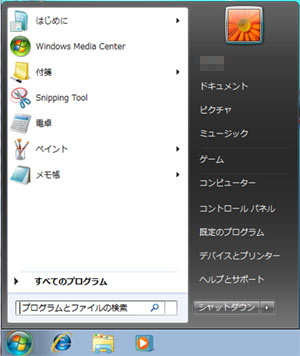
▲Windows7のスタートメニューはデフォルトでこんな感じ。
左側の白枠の部分は、「その人が良く使うアプリケーション」に順次入れ替わっていきますので、「良く使うアプリケーションが10~15個程度で、それ以外のアプリを殆ど使わない」って人にはかなり便利な作りになっています。
が、「良く使うアプリが30~40個あって、スタートメニュー内で勝手に順番か変わっちゃうと困る」人には、かなり使いにくい仕様です。
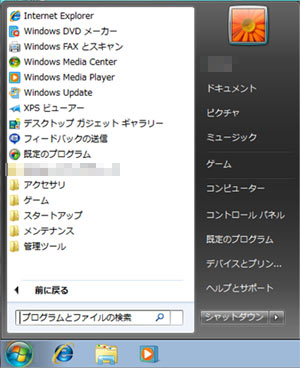
▲「すべてのプログラム」を選択し、インストールされたプログラム全てを表示した所。
インストール直後はスッキリ見えていますが、30個、40個とアプリケーションを追加していくと大変使いにくいモノになってしまいます。。。
Windows7ではこのリストが好きな順番に入れ替える事が出来ません(正式リリースでは修正されるかもしれないけど)。新規にフォルダを作って独自にカテゴライズしようとしても、フォルダ移動を禁止しているアプリもあったりして、全く思うようになりませんでした。
Vista Start Menu
以下、Vista Start Menuを導入した画面。
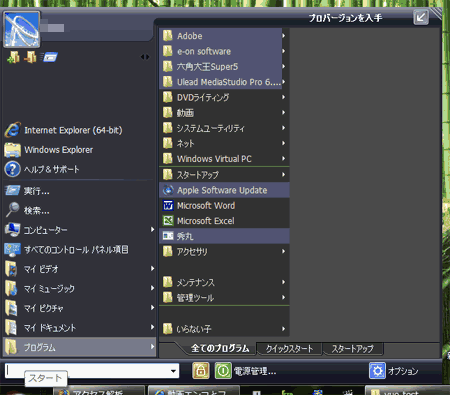
▲スタートボタンをクリックしただけで、使いたいアプリがスグアクセス出来る作りに。
ここまでで40個ほどアプリケーションをインストールしていますが、新規作成したフォルダに同系統のアプリをカテゴライズして、「DVDライティング」「システムユーティリティ」「動画」などとまとめて、スッキリ出来ました。
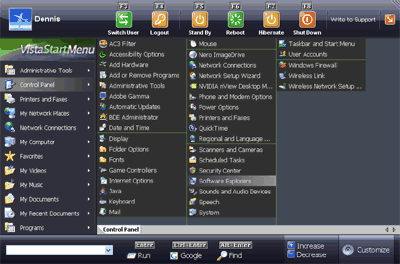
▲こんな風にインストールしたアプリをズラ~っと並べる事も可能。
スタートメニューを1回クリックするだけで全てのアプリケーション、電源OFFや休止状態などの項目にアクセス可能な状態。
これでWindows7のスタートメニューも非常に使いやすくなりました。
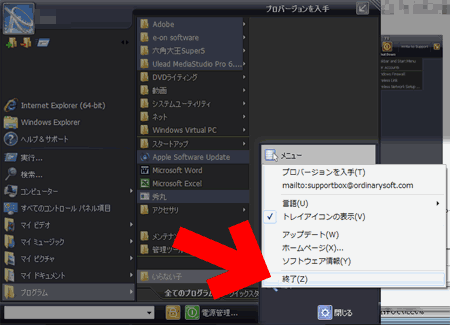
▲元に戻したい場合はVista Start Menuの右下「オプション」≫「メニュー」から「終了」を選択。
いつでも通常のWindows7のスタートメニューの状態に戻せます。
またアンインストールは「コントロールパネル」≫「プログラムと機能」から行えます。